Xlookup と Vlookup: なぜ一方を他方よりも使用するのでしょうか?
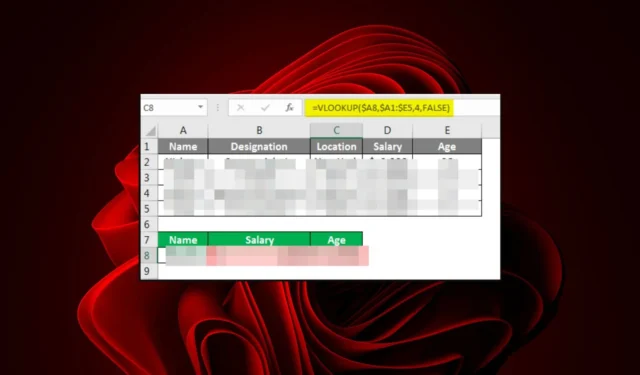
Microsoft Excelに大規模なデータ セットがあり、特定の値を見つける必要があると想像してください。それが含まれる正確な行と列がわからない場合、それを見つけるのに永遠に時間がかかります。ただし、Xlookup と Vlookup を使用すると、検索が簡単になります。
おそらく、値を見つけるのに古き良きCTRL+Fコンボを使用すればよいのではないかと疑問に思われるかもしれませんが、これら 2 つはより洗練された検索を提供します。これら 2 つの違いを解き明かしていきますので、ぜひお付き合いください。
Xlookupはいつ使用しますか?
名前が示すように、Xlookup は、指定したセルまたはセル範囲の値を返す検索関数です。これは、Vlookup と Hlookup の最新の代替として広く知られている比較的新しい関数です。
では、Xlookup はいつ導入されたのでしょうか? Xlookup は、以前のバージョンの間違いを修正するために長年の試行錯誤を経て 2019 年に導入されました。
Vlookup は左端の列を下方向に検索し、Xlookup は右端の列を下方向に検索します。
この 2 つの関数は、リストで値を検索し、値が見つかったかどうかに基づいて別の値を返すという点で似ています。それらの主な違いは、ターゲット列がスプレッドシート内の異なる位置に配置されていることです。
基本的には同じですが、Xlookup にさらに改良が加えられている点が異なります。Xlookup は、データ ソースからデータを取得する優れた方法です。さまざまな方法で使用できるため、それがどのように機能し、なぜ役立つのかを理解することが重要です。
Xlookup と Vlookup のどちらを選択するかは、Excel でのデータの配置方法に大きく依存します。データ テーブルに複数の列があり、ほとんどの人のように左から右に検索するだけでよい場合は、おそらく Xlookup よりも Vlookup を使用する方が簡単です。
ただし、複数の列を検索する必要があり、データがデフォルトでこのように配置されていない場合は、Vlookup よりも Xlookup の方が簡単です。
Xlookup と Vlookup の主な違いは何ですか?
1. 構文
Vlookup
Vlookup の構文式は次のとおりです: (lookup_value,table_array,col_index_num,[range_lookup])

- Lookup_value – これは、検索列で検索する値です。ルックアップ値と正確に一致する数値、テキスト文字列、または参照を指定できます。
- Table_array – テーブル配列は、検索する値で構成されます。
- Col_index_num – 参照値を含むルックアップ テーブル内の列番号。ルックアップ テーブルに複数の列がある場合は、使用する列を指定します。
- Range_lookup – これは、希望する結果に応じて含めることができるオプションの機能です。完全一致が必要な場合は、FALSE を含めることができます。これは、一致するものがない場合、最も近い一致を取得する代わりに、結果がエラーを返すことを意味します。
たとえば、Windows Report の従業員とその電話番号をまとめた Excel テーブルがあるとします。最初の列には名前がリストされ、2 番目の列にはその人の電話番号が表示されます。
名前に基づいて人の電話番号を検索したいと考えています。たとえば、セル A1 に「クレア モラ」と入力すると、Excel はセル B1 でクレアの電話番号を検索します。
この場合、データは名前を含む列と電話番号を含む列の 2 つの列で構成されているため、Vlookup を使用しています。
Xlookup
Xlookup 構文の式は次のとおりです: (lookup_value,lookup_array,return_array,[if_not_found],[match_mode],[search_mode])
- Lookup_array – ここで配列の最初の要素が検索されます。
- Return_array – これは、配列内で元の値が見つからなかった場合に元の値を返すかどうかを指定するオプションの引数です。
- If_not_found – ルックアップ クエリに一致するものがなかった場合に何が起こるかを決定するもう 1 つのオプションのパラメーターです。
- Match_mode – オプションのパラメータ。0 (デフォルト) または 1 の 2 つの値のいずれかを指定できます。0 一致は、すべての文字が正確に一致する必要があることを意味し、1 は文字がおおよそ一致するだけであることを意味します。
- Search_mode – 上からまたは下から検索モードを指定するためのもう 1 つのオプションのパラメーター。
ご覧のとおり、どちらの構文でも検索を処理する方法が異なります。Xlookup 関数では、検索テキストがテーブルの最初の列で見つからない場合、Excel は一致するものが見つかるかテーブルの末尾に到達するまで、後続の各列を下に移動します。
一方、Vlookup は一度に 1 つの列のみをチェックします。一致を検索する場合の一番左のもの。その列に一致するものが見つからない場合、検索は停止され、結果は返されません。
おそらく、Xlookup を使用する最大の利点は、複数の検索基準があることです。
2. エラー処理
上記の構文から、Xlookup には組み込みのエラー処理を可能にする多くのパラメーターがあることがわかります。検索しても結果が返されないことは珍しくありません。このような場合、必要なものを見つけるために構文をカスタマイズする必要があります。
Xlookup のIf_not_foundパラメーターを使用すると、検索を絞り込むことができます。たとえば、上記の例では、別の従業員を見つけたいが、その従業員がリストにない場合、Vlookup 構文は N/A の結果を返します。
ただし、Xlookup を使用すると、指定した名前が見つからない場合、if_not_foundを使用してオプションのパラメーターを追加し、リストに Notを含めることができます。
3. 逆引き検索
Vlookup 構文はシンプルですが制限があります。Xlookup の場合、検索を開始する場所を定義できます。大規模なデータ セットがあり、探しているものがどこにあるかがわかっている場合は、逆方向検索を実行できます。
これは基本的に、時間を節約するために上からでも下からでも始められることを意味します。1000 人を超える従業員のリストがあり、電話番号を探しているとします。Vlookup では左からしか検索できません。
Xlookup を使用すると、上または下から開始できます。
表形式でまとめると次のようになります。
| Xlookup | Vlookup | |
| 互換性 | Excel 2021 以降 | すべてのバージョン |
| 完全に一致 | はい | いいえ |
| オプションのパラメータ | はい | いいえ |
| 垂直/水平ルックアップ | はい | いいえ |
Xlookupの欠点は何ですか?
Xlookup で賞賛を浴び続けた後、あなたはおそらく、それが真実であるにはあまりにも良いと思うでしょう。まあ、あなたは間違っていません。Xlookup には欠点がないわけではありませんが、それが無視されるほど重要ではないことを願っています。
既知の短所には次のようなものがあります。
- 互換性– これは最も醜い欠点です。Xlookup は、Excel 2021 以降の新しいバージョンの Excel とのみ互換性があります。したがって、以前のバージョンを使用している一部のユーザーは、この機能を利用できなくなる可能性があります。
- より多くのリソースが必要– このような絞り込まれた検索を実行するアプリケーションは、通常よりも多くのシステム リソースを必要とします。実際、あるユーザーは、 Xlookup 構文を使用すると、結果が N/A 応答を返したことをすぐに指摘しました。
16 GB の RAM を搭載した私の作業用マシンでは、存在する値に対して ‘#N/A’ を返す XLOOKUP が取得されます。データセットに移動して「CTRL-F」を押すとすぐに、これらの同じ XLOOKUP が正しい値で更新されます。
これはまだ証明されていませんが、真実である可能性はわずかにあります。そうであれば、現代の問題には現代的な解決策が必要です。いつでも RAM をアップグレードしたり、RAM クリーナーを使用したりできます。
全体として、どれが自分のニーズに最適であるかを決めるのは、実際にはあなた次第です。結局のところ、どちらも Excel のパワー ユーザーにとって価値のあるツールです。全体的には Vlookup の方が便利かもしれませんが、Xlookup ほど柔軟性やカスタマイズ性は高くありません。
私たちが座っている場所から判断するとしたら、Xlookup が使用すべき関数のように見えます。
これらの機能のいずれかを操作したことがありますか? どちらが好みか、またその理由についてフィードバックをお聞かせください。



コメントを残す